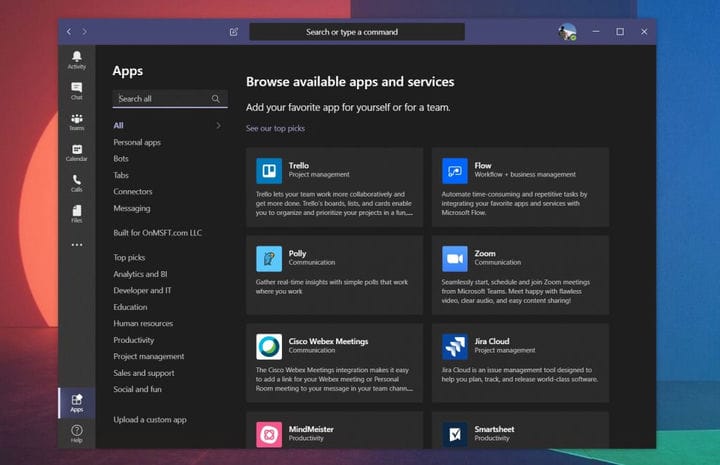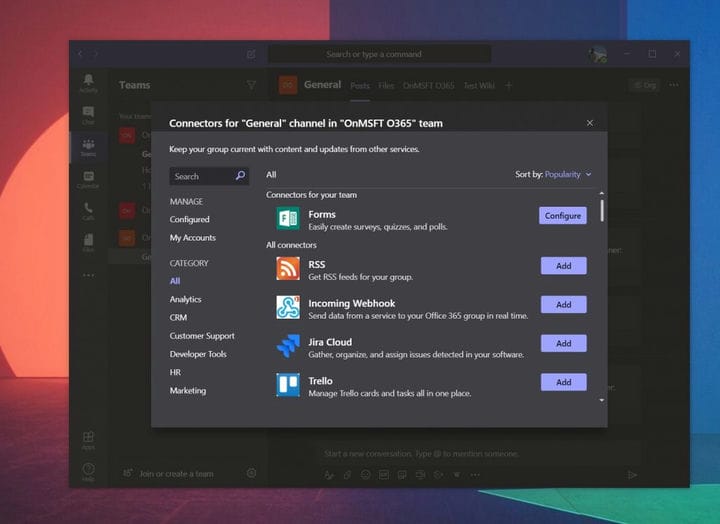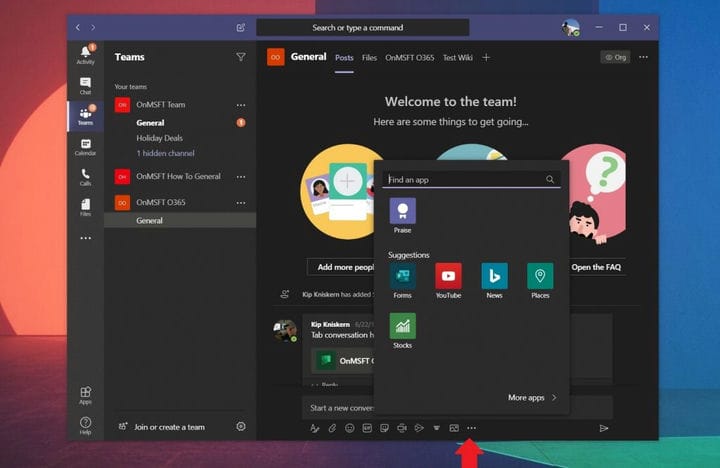Bot, analisi, gestione dei progetti e molto altro: come aggiungere app a Microsoft Teams
L’aggiunta di app a Microsoft Teams può migliorare la tua esperienza. Ecco come.
- Il modo più comune per aggiungere un’app a Teams è dal lato sinistro di Teams. Vedrai un pulsante App. Assicurati di fare clic su di esso, cerca la tua app e quindi fai clic sul pulsante Aggiungi.
- Puoi anche aggiungere un’app a una scheda o un canale in una chat. Vai al canale, alla chat di gruppo o alla conversazione individuale in cui desideri l’app, quindi fai clic su Aggiungi una scheda. Appare come un pulsante “+”.
- È possibile aggiungere un’app come connettore e fare in modo che inserisca le notifiche in Teams facendo clic sul canale in cui si vuole aggiungerla, scegliendo … Altre opzioni e quindi connettori.
- Puoi aggiungere un’app o un bot a un’area di messaggistica selezionando “…” sotto la finestra del messaggio, quindi scegli un’app. Puoi anche aggiungere app in questo modo digitando nella casella e quindi scegliere Ottieni bot.
Si applica a tutte le versioni di Windows 10
Le app in Microsoft Teams possono migliorare in modo significativo la tua esperienza. Si collegano alla barra laterale, alle chat, ai canali e possono aiutarti a fare di più in Teams. C’è persino un catalogo di quasi 200 applicazioni tra cui puoi scegliere se il tuo amministratore IT o il proprietario del team lo ha consentito. Quindi, se hai le autorizzazioni valide per aggiungerne uno, potresti chiederti come funzionano le app in Teams. Nella nostra ultima guida, daremo un’occhiata proprio a questo.
Aggiunta di app dal lato sinistro di Teams
Il modo più comune per aggiungere un’app a Teams è dal lato sinistro di Teams. Vedrai un pulsante App. Assicurati di fare clic su di esso e vedrai un elenco di app e servizi che si collegano a Teams. Dopo aver fatto clic su di esso, puoi utilizzare la barra di ricerca nella parte superiore dello schermo per trovare un’app specifica che stai cercando.
Una volta trovata la tua app, fai clic su di essa e quindi sul pulsante Aggiungi. Vedrai una descrizione che ti dice dove funziona l’app in Teams, sia nelle schede, nei bot o con i messaggi. Se l’app specifica lo supporta, vedrai apparire un’icona per l’app sul lato di Teams. Se non desideri più utilizzare l’app dalla barra laterale, fai semplicemente clic con il pulsante destro del mouse e seleziona Disinstalla.
Aggiunta di app a una scheda a una chat o un canale
Non tutte le app supportano la visualizzazione sul lato sinistro di Teams, quindi a volte le app verranno visualizzate solo come scheda in una chat o in un canale. Le app per schede ti consentono di condividere contenuti e lavorare in modo collaborativo, direttamente dall’interno della tua esperienza di Teams.
Per aggiungere app a una scheda nel canale o nella chat, ti consigliamo di accedere al canale, alla chat di gruppo o alla conversazione individuale in cui desideri l’app e quindi fare clic su Aggiungi una scheda. Appare come un pulsante “+”. Da lì, puoi selezionare l’app che desideri. Ce ne sono molti tra cui scegliere, come YouTube, Planner, PowerPoint e molto altro. Dopo aver fatto clic sulla scheda, puoi scegliere l’opzione per pubblicare sul canale su questa scheda se desideri che gli altri sappiano che hai aggiunto l’app.
Aggiunta di app come connettori
Un altro tipo di app in Teams è noto come connettore. Questo tipo di app inserisce le notifiche in un canale in Microsoft Teams. È possibile aggiungerne uno andando sul canale in cui si desidera aggiungerlo, scegliendo… Altre opzioni e quindi Connettori. Da qui, vedrai un elenco di app e la possibilità di configurare le notifiche se ne è già stata aggiunta una. Potrai anche aggiungerne di nuovi facendo clic su Aggiungi.
Aggiunta di app all’area di messaggistica
Infine, ci sono app dell’area di messaggistica in Teams. Questi tipi di app Teams sono talvolta noti come bot e consentono di inserire contenuto direttamente nei messaggi di Teams. Puoi aggiungerne uno selezionando “…” sotto la finestra del messaggio, quindi scegli un’app. Puoi anche aggiungere app in questo modo digitando nella casella e quindi scegliendo Ottieni bot.
Dai un’occhiata alle nostre scelte per le migliori app!
Ora che sai come aggiungere app a Teams, potresti chiederti quali sono le migliori da usare. Lo abbiamo già trattato in precedenza e le nostre scelte includono WIkipedia, Trello, Microsoft Flow e molto altro. Abbiamo anche fornito un confronto tra le app di Teams e le app Slacks, se hai più familiarità con Slack. Tienilo sintonizzato su OnMSFT per tutte le ultime novità su Teams e assicurati di lasciarci un commento qui sotto.